Kodi er en medieavspillingsapp for musikk, videoer, podcaster og andre mediefiler. Den lar kompatible enheter se media fra den lokale lagringen og internett. Derfor er det en morsom app for folk som elsker å se media, spesielt siden den støtter ulike formater. Vi kan imidlertid ikke si at denne mediespilleren har alt, siden den ikke kan spille av Blu-ray uten et tillegg.
Derfor, kan Kodi spille Blu-ray-disker? Vel, det kommer an på, men ikke bekymre deg. Noen strategier er tilgjengelige for å spille av Blu-ray-innhold på Kodi, blant annet å konvertere det til et støttet format. Ved å lese denne artikkelen vil du bli opplyst om nødvendig informasjon om Kodi-spilleren. Teknikker for å spille av Blu-ray-filene dine på appen vil også være inkludert som en bonus.
Del 1. Hvilket format støtter Kodi
Som nevnt støtter Kodi ulike formater, det være seg video, lyd, container, digitalt foto/bilde osv. Den kan spille av nesten alle populære formater for forskjellige filtyper, og her er de fleste av dem:
Fysiske digitale medier: CDer, DVDer, USB Flash-stasjoner, Audio-CD (CDDA), DVD-Video, Video CDer (inkludert VCD/SVCD/XVCD), lokale harddisker.
Videoformater: MPEG-4 SP og ASP, H.263, MPEG-1, MPEG-2, MJPEG, WMV, MPEG-4 AVC (H.264), RealVideo, H.265 (som fra Kodi 14) HuffYUV, Sorenson, Cinepak, RMVB, Indeo.
Lydformater: MP3, MP2, WAV/WAVE, RealAudio, MIDI, WMA, AIFF, FLAC, AC3, DTS, AAC, AACplus (AAC+), SHN, Vorbis, AC3, Monkey's Audio (APE), MPC/Musepack/Mpeg+, NSF (NES Lydformat), ALAC, AMR, XM, WavPack, MOD (Amiga Module), Shorten, Speex, CDDA, SPC (SNES), IT, MOD (Amiga Module), GYM (Genesis), S3M, ADPCM (Nintendo GameCube), SID (Commodore 64), YM (Atari ST), Adlib.
Digitale bildeformater: JPEG, PNG, GIF, MNG, BMP, WebP, ICO, Targa/TGA, PCX.
Beholderformater: MP4, AVI, WMV, AAC, MPEG, OGM, FLV, Ogg, MKV/MKA (Matroska), QuickTime, ASF, RealMedia RAM/RM/RV/RA/RMVB, NUT, M4A, DVR-MS, FLC, NUV, NSA, F4V, NSV, TRP, FLI, PVA.
Nettverksprotokollklienter: HTTP, HTTPS, AirPlay/AirTunes, TCP, RTSP (RTSPU, RTSPT), UPnP, UDP, Podcasting, SMB/SAMBA/CIFS, NFS, MMS (MMSU, MMST), DHCP, NTP, RTP, Zeroconf/Avahi/Bonjour, AFP, RTMP (inkludert RTMP, RTMPE, RTMPS, RTMPT, RTMPTE), WebDAV.
Undertekstformater: SMI, SUB, PJS, AQTitle, VPlayer, MPsub, CC, ASS/SSA, VOBsub, MicroDVD, OGM, JACOsub, RT.
Del 2. Rip Blu-ray til Kodi-videoformater
Flere personer har prøvd å spille av Blu-ray-filer på Kodi, men dessverre har de mislyktes flere ganger. Hvis du ikke vil fortsette å kaste bort tid på å prøve og feile på grunn av inkompatibilitet, kan du raskt konvertere Blu-ray-videoene dine til et kompatibelt Kodi-format med Tipard Blu-ray Converter. Dette programmet er en effektiv omformer som kan rippe og gjøre Blu-ray eller DVD til MP4, AVI, MOV og andre formater som Kodi støtter. Bortsett fra det, tilbyr den redigeringsfunksjoner du kan bruke til å forbedre videoene dine, for eksempel kompressor, videokvalitetsforsterker og mer.
Når det er sagt, her er hvordan du kan rippe Blu-ray til et Kodi-videoformat:
Trinn 1Besøk tjenestemannen Tipard Blu-ray-konverter nettstedet og last ned installasjonsfilen. Etterpå åpner du den i nedlastingsmappen og starter installasjonen. Start deretter konverteringsverktøyet for å vise grensesnittet på skrivebordsskjermen.

PRØV DEN GRATIS For Windows 7 eller nyere
 Sikker nedlasting
Sikker nedlasting
PRØV DEN GRATIS For Mac OS X 10.13 eller nyere
 Sikker nedlasting
Sikker nedlastingSteg 2Sett inn Blu-ray-disken i datamaskinen, men det er ikke nødvendig å gjøre det hvis du allerede har en mappe der Blu-ray-filene er lagret. Når det starter, vil Tipard-programmets hovedgrensesnitt vise Ripper trekk. Instruksjoner på skjermen vil også vises ved første gangs bruk, så vær oppmerksom på hvordan det fungerer.
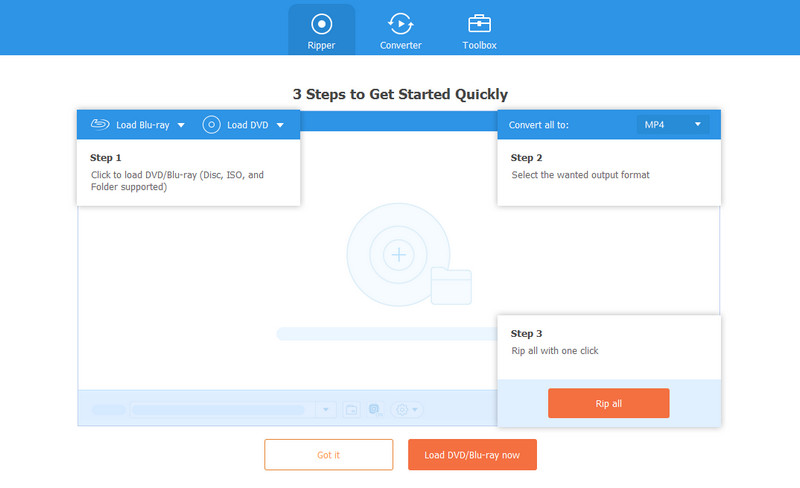
Trinn 3Etterpå velger du pluss (+) -knappen i midten av boksen, og datamaskinmappene vil dukke opp. Dobbeltklikk på Blu-ray-mappen og velg videoen du ønsker å rippe. Du kan også velge flere elementer, siden programmet støtter ripping av en gruppe filer samtidig. Når du er valgt, merker du av Åpen for å importere de valgte Blu-ray-mediefilene til grensesnittet.
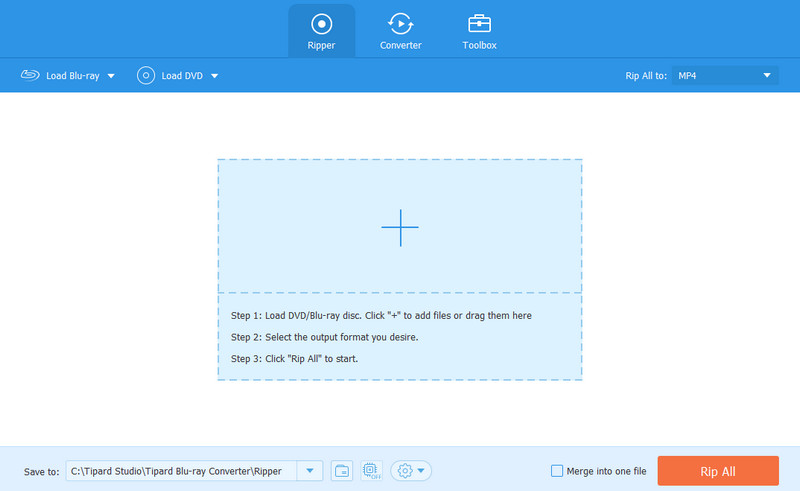
Trinn 4Når den er importert, velg Ripp alle til alternativet og fortsett til Video fanen i den øvre delen. Velg deretter ønsket utdataformat fra de oppførte videoformatene. Sørg for at formatet du velger støttes av Kodi, slik at du kan få tilgang til dem på spilleren etterpå. Vennligst sjekk ut forrige del for referanser angående videoformater som Kodi støtter.
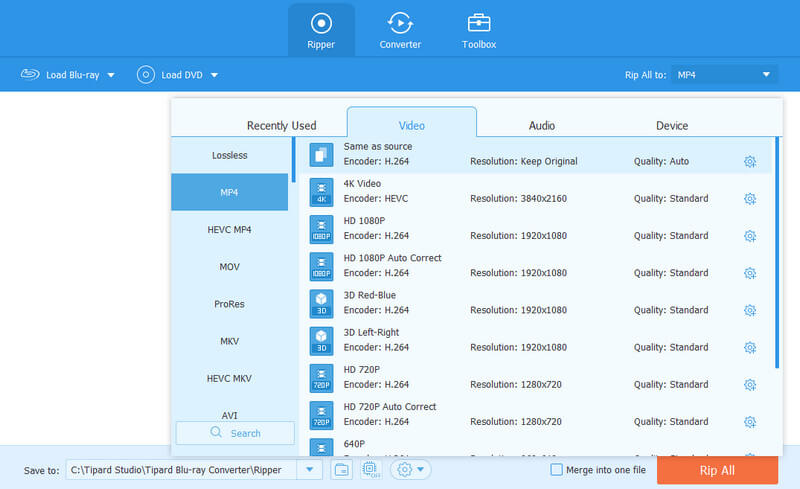
Trinn 5Deretter kan du gjerne tilpasse alternativene på grensesnittet, for eksempel Lagre til-linjen nederst for å velge målmappen til videoutgangen. Når du er ferdig, velg Rip All-knappen nederst til høyre for å rippe Blu-ray-filene til et Kodi-videoformat. Rippeprosessen vil bare ta minutter, og lar deg spille av videoen på Kodi om kort tid.
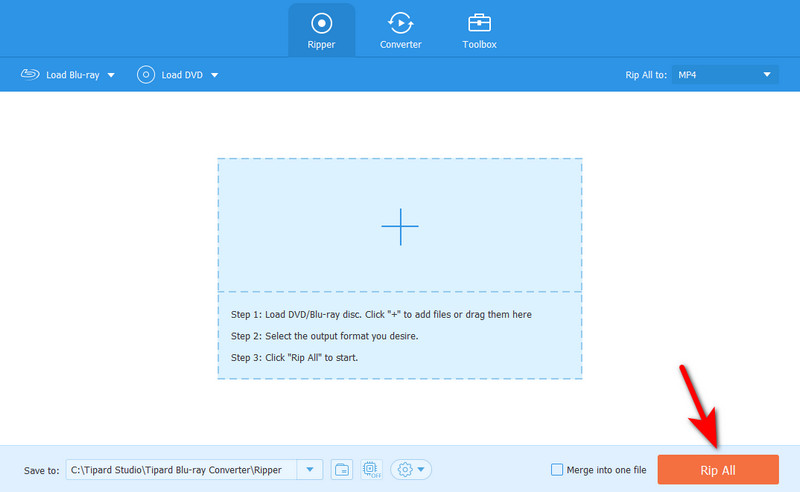
Del 3. Installer Blu-ray-tillegg på Kodi
I mellomtiden kan du også installere Blu-ray-tillegget. Det er en av tilleggskomponentene som Kodi tilbyr for å lette streaming av Blu-ray-videoer. Den er tilgjengelig på Kodi-programmets tilleggsseksjon, så du trenger ikke å hoppe til andre plattformer for å få den.
Se derfor de problemfrie instruksjonene nedenfor for å installere Blu-ray-tillegget på Kodi:
Trinn 1Åpne Kodi, og velg deretter Innstillinger knappen på startskjermen. Når følgende grensesnitt vises, klikk Filbehandler og velg Legg til kilde i skjermens venstre rute. En dialogboks for Legg til filkilde vises, så dobbeltklikk på Ingen valg for å fortsette.
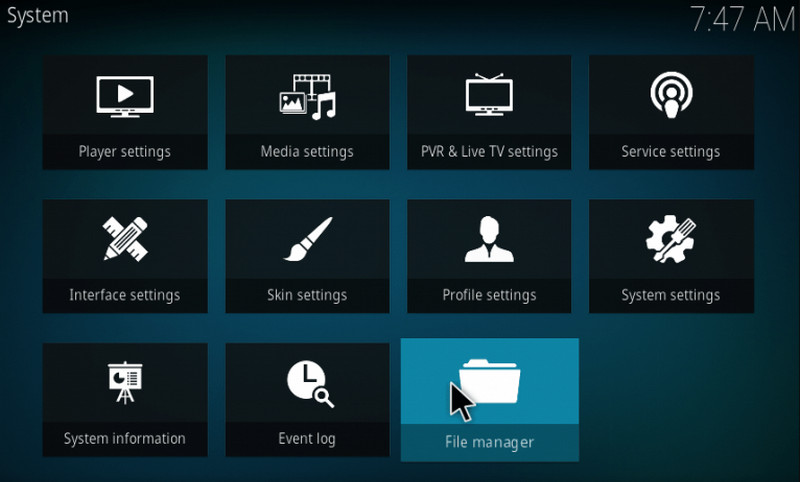
Steg 2Når du blir bedt om å angi en bane, skriv http://srp.nu i tekstfeltet og klikk OK. Skriv deretter inn ønsket navn i følgende tekstfelt og velg OK en gang til. Etter det, trykk på ESC tasten for å gå tilbake til startskjermen. Klikk på Tillegg valg i venstre kolonne.
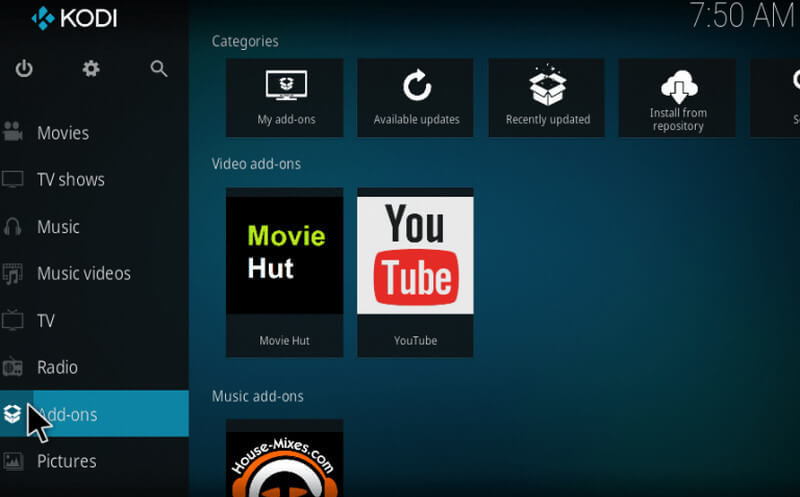
Trinn 3Velg boksknappen øverst til venstre i grensesnittet, og klikk deretter Installer fra zip-fil på neste side. Velg nå filen du tidligere kalte og velg den nyeste Kodi-versjonen i dialogboksen. Klikk til slutt alle > Kodi-fil > OK for å installere Blu-ray-tillegget.
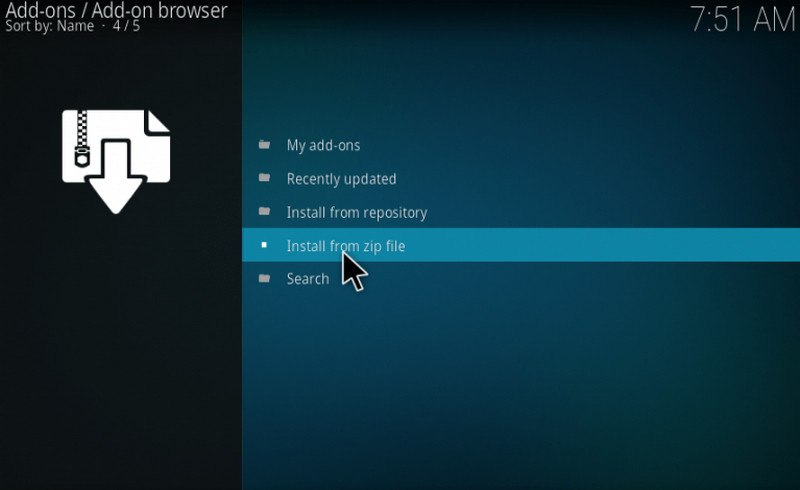
Del 4. Vanlige spørsmål om å spille Blu-Ray på Kodi
Kan jeg spille DVDer på Kodi?
Ja det kan du. Kodi støtter ulike datatyper, inkludert fysiske digitale medier. Derfor er den i stand til å spille av DVDer. Dette er imidlertid ikke alltid tilfelle. Noen mediefiler, som Blu-rays, krever installasjon av tillegg for at Kodi skal spille dem. Eller du kan rippe DVD-er og Blu-ray-er som ikke støttes med et rippeverktøy som Tipard Blu-ray Converter for å rippe og se dem raskt og enkelt på Kodi.
Hvordan kan jeg spille Blu-ray uten en Blu-Ray-spiller?
Velg en mediespiller du liker, for eksempel Kodi, og rip Blu-ray-en til et videoformat den støtter. Du kan bruke Tipard Blu-ray Video Converter-programmet til å behandle det på et kort øyeblikk. Deretter kan du spille av Blu-ray i nesten hvilket som helst format du vil uten en Blu-ray-spiller.
Vil VLC-mediespilleren se Blu-ray?
Ja det vil det. VLC-mediespilleren støtter Blu-ray, men denne funksjonen er kun tilgjengelig på den nyeste versjonen. Dessuten må du åpne filene dine direkte fra deres separate mapper, noe som kan være upraktisk.
Forhåpentligvis var denne artikkelen i stand til å svare på spørsmålet ditt angående Blu-ray-spiller Kodi. Når du har problemer med å spille media på Kodi eller en hvilken som helst mediespiller, er det alltid det beste valget å rippe eller konvertere dem til et støttet format. Det lar deg ikke bare spille av filene; det gjør dem også fleksible ved å ha muligheten til å bli støttet av ulike aktører.
Fullfunksjons multimediaspiller for å spille av Blu-ray, DVD, 4K UHD og andre video-/lydfiler.




